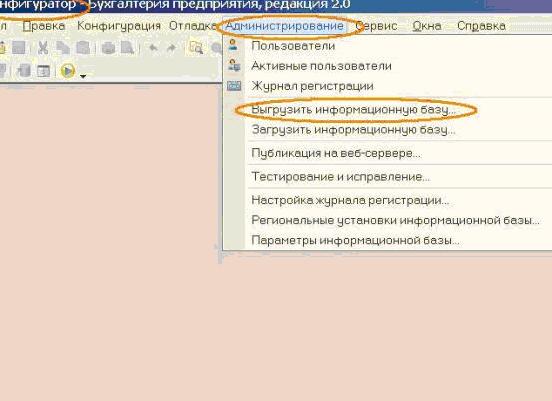
Содержание
Как сделать резервную копию базы в 1С Предприятие 8?
Какую бы конфигурацию вы не использовали, вам необходимо периодически делать резервные копии информационной базы (бэкапы). Эта несложная процедура позволит вам в случае каких-либо проблем (сгорел жесткий диск, перестала запускаться конфигурация и т.д. ) быстро восстановить конфигурацию из резервной копии.
Чаще всего от пренебрежения бэкапированием страдают бухгалтера, ведущие бухгалтерский учет одной или нескольких компаний на своем домашнем компьютере или ноутбуке. В один «прекрасный день» компьютер перестает загружаться, не запускается конфигурация или появляются ошибки… Даже в такой ситуации вам обязательно помогут специалисты, но зачем так усложнять себе жизнь? Давайте научимся пользоваться резервными копиями баз.
Как сделать резервную копию базы 1С?
Резервную копию можно сделать 2 способами:
1 способ: копированием фала конфигурации
Это самый простой способ. Если конфигурация хранится на вашем компьютере или в локальной сети в отдельном каталоге (файловый вариант), то для того, чтобы сделать резервную копию нам достаточно скопировать файл 1Cv8.1CD из данного каталога или весь каталог целиком. Для удобства хранения бэкапов вы можете к имени файла или каталога дописывать дату, когда была сделана данная резервная копия.
2 способ: с помощью выгрузки информационной базы
Это универсальный способ, который подходит для любых конфигураций.
1. Запустите программу 1С в режиме конфигуратора.
2. В главном меню программы выберите «Администрирование – Выгрузить информационную базу».
3. Выбираем каталог для сохранения бэкапа и задаем имя для файла. У выгрузки базы будет расширение «.dt». Лучше если в имени файла будет присутствовать дата, когда была выполнена данная резервная копия.
Зачем нам 2 способа для создания резервных копий?
Если информационная база хранится на сервере с использованием системы управления базами данных СУБД ( Microsoft SQL Server, PostgreSQL, IBM DB2 или Oracle), то никакого каталога с файлом 1Cv8.1CD нет, и мы не сможем воспользоваться 1 способом. 1 способ можно использовать только для конфигураций, работающих в файловом режиме.
Таким образом, 2 способ с помощью выгрузки информационных баз является универсальным и позволяет делать резервные копии любых конфигураций, работающих как в файловом, так и в клиент-серверном варианте.
Как в 1С 8.2 создать новую базу? Как сохранить конфигурацию 1С 8.2? Копирование базы данных 1С 8.2.
Создать базу данных в 1С версии 8.2 не так сложно, однако, у процесса есть свои особенности. Есть существенные отличия между тем, как делается новая база в версии 7.7 и 8.2.
Мы рекомендуем перед всеми действиями сделать резервную копию уже имеющейся образцовой ИБ, чтобы предотвратить неприятные казусы. После этого необходимо зайти в образцовую базу данных в режиме конфигуратора.
Необходимо сохранить конфигурации 1С в файл, который станет образцовым для новой базы данных. Сохраненный файл должен иметь расширение *.cf. Для этого надо выбрать подпункт «Сохранить конфигурацию в файл…» в пункте главного меню «Конфигурация».
Откроется окно, в котором необходимо указать путь для сохранения файла конфигурации. По умолчанию вашему файлу будет присвоено имя вида «1Сv8.cf», однако, вы, конечно же, можете изменить его для удобства. После выбора имени и установки пути к файлу следует нажать кнопку «Сохранить».
Специальная строка и индикатор прогресса в статус-панели укажут на осуществление сохранения конфигурации.
Окончание сохранения будет отмечено появлением соответствующего уведомления. В этот момент необходимо нажать на кнопку «ОК».
После этого можно закрыть конфигуратор, так как этап сохранения конфигурации в файл завершен. Прежде чем создать ИБ в программе 1С мы считаем целесообразным завести специальную папку на жестком диске, в которой будут находиться файлы новой информационной базы. Советуем называть папку по имени предприятия, для которого эта ИБ будет использоваться.
Наконец настало время перейти непосредственно к созданию новой базы данных. Запускаем 1С и ждем до появления стартового окна «Запуск 1С: Предприятия». В правой панели нажимаем на кнопку «Добавить».
Затем нажимаем на кнопку, которая отвечает за создание новой базы данных, потом кнопку «Далее».
После этого становятся доступными опции для определения конфигурации новой ИБ. В случае если были установлены какие-либо конфигурации 1С, есть возможность выбрать одну из существующих или создать новую. В нашем случае мы выбрали создание пустой базы и нажали «Далее».
Затем мы вводим название для новой информационной базы и вновь нажимаем «Далее».
Следующим пунктом необходимо указать язык ИБ, а в верхнем поле нажать кнопку <…> и ввести путь к созданному ранее каталогу ИБ. После заполнения этого поля удостоверимся в правильности и нажмем «Далее».
В случае отсутствия необходимости в конкретных настройках в последнем окошке для задания опций оставляем предложенный программой вариант. Затем нажимаем на кнопку «Готово».
По прошествии небольшого времени в указанном ранее каталоге появятся новые файлы, а в списке баз стартового окошка 1С – новая ИБ с установленными параметрами.
После того, как пройдены все этапы выгрузки конфигурации и создания пустой базы, займемся наполнением новой конфигурации содержимым. Если в данный момент открыть новую ИБ в режиме 1С:Предприятие, перед нами появится пустое окно. Его стоит закрыть.
Заходим в новую базу данных в режиме конфигуратора. Для этого в главном меню необходимо выбрать «Конфигурация» — «Открыть конфигурацию».
Когда панель конфигурации появится, нужно снова нажать «Конфигурация» — «Загрузить конфигурацию из файла». В появившемся окне указываем путь к файлу, который мы сохраняли на этапе выгрузки конфигурации – с расширением *.cf.
Нажмем на «Открыть» и через некоторое время образцовая конфигурация будет загружена, о чем вас оповестит специальное сообщение. Нажатие кнопки «Да» приведет к обновлению конфигурации.
Не стоит забывать, что все действия программы отображаются в статусной панели в нижней части конфигуратора 1С.
После того, как будет проведен анализ программного кода, программа предложит реструктурировать данную конфигурацию. Стоит принять изменения.
После завершения процесса объединения Конфигуратор 1С можно закрывать. При вхождении в новую ИБ в режиме 1С: Предприятие мы увидим новую базу данных, которая будет повторять возможности образцовой ИБ по функциональности.
После этого создание новой базы данных на основе образцовой, или копирования базы данных, можно считать завершенным.
Сохранение информационной базы необходимо в случае, если необходимо сделать резервную копию или перенести базу на другой компьютер. Регулярное резервное копирование базы является залогом стабильности работы компании. Наличие резервной копии трудно переоценить, когда выяснится, что, по какой-либо причине (человеческого или технического характера), информационная база повреждена или вообще уничтожена. В этом случае, при наличии резервной копии, базу можно полностью восстановить с актуальностью на момент сохранения копии. Из этого следует простой вывод – чем чаще делается резервное копирование, тем лучше.
Для перенесения информационной базы на другой компьютер Вам следует ознакомиться со статьей Установка информационной базы 1С Предприятие.
Сохранение информационной базы позволяет сохранить весь массив текущей информации программы 1С в виде одного файла с расширением “dt”. Помимо собственно информации в этот же файл записывается текущая конфигурация системы. Таким образом, сохраненный файл содержит всю необходимую для работы информацию, включая внесенные изменения и настройки. Иными словами, имея один лишь этот файл можно полностью восстановить среду для одной конфигурации 1С или перенести ее на другой компьютер.
Сохранение
Для сохранения базы необходимо войти в программу 1С Предприятие в режиме конфигуратора в монопольном режиме, имея соответствующие права. Монопольный режим означает, что в момент сохранения Вы должны быть единственным пользователем сохраняемой базы. Права назначаются администратором системы, и, перед началом процедуры сохранения, Вам имеет смысл поинтересоваться, достаточно ли у Вас прав для совершения этих действий.
Для запуска 1С в режиме конфигуратора следует запустить 1С Предприятие, в списке информационных баз выбрать название базы для сохранения (в нашем случае “Бухгалтерия предприятия 3.0 (демо)”) и нажать кнопку Конфигуратор:
В открывшемся окне конфигуратора следует выбрать в разделе “Администрирование” пункт меню “Выгрузить информационную базу”:
Далее в открывшемся окне “Сохранить как” необходимо задать название файла для выгрузки в поле “Имя файла”. По умолчанию файл называется “1cv8”. Это название следует изменить. Мы рекомендуем формировать название файла как название информационной базы (лучше без пробелов) и затем после символа “_” – дату выгрузки. При этом дату лучше формировать как год-дата-месяц (например, для 2 Октября 2013 года — 131002). В этом случае при сортировке по названию в различных системах отображения файлов, они будут располагаться по названиям баз и сортировкой по дате выгрузки для каждой базы. Расширение “dt” в названии файла указывать не нужно, оно будет присвоено автоматически. По окончании ввода нужно нажать кнопку “Сохранить”:
Если после нажатия кнопки “Сохранить” Вы увидите сообщение, подобное этому:
, то это говорит о том, что Вы зашли в базу не в монопольном режиме, т.е. одновременно с Вами базу используют другие пользователи. В этом случае Вам нужно дождаться, пока все пользователи покинут базу, и нажать кнопку “Повторить”.
Формирования файла выгрузки может занять существенное время, в зависимости от размеров Вашей базы. По окончании выгрузки появится окно, подобное следующему:
На этом процедура сохранения информационной базы закончена, а сформированный в результате файл может быть переписан на любой достаточно вместительный носитель и использоваться для переноса данных или в качестве резервной копии.
Восстановление
Для восстановления базы, подобно процедуре сохранения описанной выше, также необходимо войти в программу 1С Предприятие в режиме конфигуратора в монопольном режиме, имея соответствующие права. Следует соблюдать осторожность при выборе информационной базы в окне “Запуск 1С Предприятия”. Дело в том, что выбранная информационная база будет полностью замещена базой из файла, ее данные удаляются и не подлежат восстановлению.
В открывшемся окне конфигуратора следует выбрать в разделе “Администрирование” пункт меню “Загрузить информационную базу”:
Далее в окне “Открыть” следует найти интересующий нас файл сохраненной базы и щелкнуть по нему мышкой. В результате имя файла переместится в поле “Имя файла”. Затем необходимо нажать кнопку “Открыть” для начала загрузки:
Следующее окно предупреждает, что, после окончания загрузки, все внесенные изменения в конфигураторе не будут сохранены. Поскольку мы не вносили изменения в конфигураторе, нажимаем кнопку “Да”:
Далее система приступит к загрузке данных. Загрузка может занять существенное время, в зависимости от размеров Вашей базы. По окончании загрузки появится следующее окно:
Если Вы хотите приступить к работе с базой, то лучше нажать кнопку “Нет”. В этом случае конфигуратор будет закрыт. Иначе конфигуратор будет запущен заново.
На этом процедура восстановления информационной базы завершена.
Специалисты ПОЗИТИВ-СОФТ, при наличии договоренности с заказчиком, проводят систематическое резервное сохранение информационной базы при каждом плановом визите в рамках абонентского обслуживания. Также они готовы сохранять базу на своих носителях при полном соблюдении конфиденциальности. Это является дополнительным залогом уверенности в том, что, при любых непредвиденных ситуациях (сбой системы, компьютера, дисков и т.п.), Вам не придется начинать ведение базы с начала, а также будут сохранены все внесенные в систему доработки. Обращайтесь к нам, и мы подробно расскажем обо всех преимуществах абонентского обслуживания.